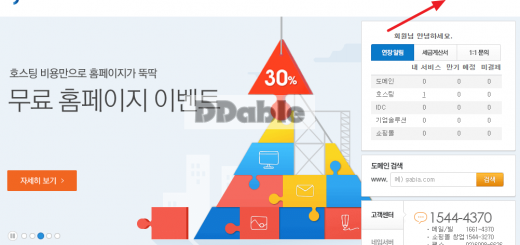카페24(cafe24) 계정초기화 후에 워드프레스 설치 방법
아마 워드프레스를 시작하는 분들이라면 카페24에서 제공하는 500원짜리의 저렴한 호스팅 서비스를 많이 찾을 것이라고 생각되는데요. 저도 처음에 500원짜리로 시작했고 워프를 여러번 지우고 설치하기를 반복했었죠.
카페24 DB, DATA 계정초기화 방법
메뉴가 있지만 너무 많은 메뉴탓에 계정초기화하고 워드프레스 설치 방법을 헤매고 있는 분들을 위해서 적어보려고 합니다. 당연히 cafe24.com 홈페이지에 접속해서 로그인을 해주시고요.

계정관리 메뉴에서 아래쪽에보면 ‘계정초기화’를 보실 수 있습니다. 눌러보면 DATA초기화, DB초기화, 둘다초기화가 있는데 둘다 초기화를 과감하게 해주세요. 당연히 초기화를 하면 전에 있던 내용들이 사라지니까 중요한 내용들이 있으면 ‘백업받기’ 메뉴로 백업을 해두셔야합니다.
계정초기화를 선택하면 FTP, DB 비밀번호를 넣고 확인을 눌러서 맞는 비번인지 체크해야하고 둘다 체크되면 내용확인하고 ‘초기화신청’을 눌러주시면 됩니다. 그러면 약 3분정도면 초기화된 것을 아실 수 있습니다.
cafe24(카페24) 워드프레스 설치 방법
메뉴에서 계정초기화 바로 두번째 위에 있는 ‘프로그램 자동 설치’메뉴를 선택합니다. 워드프레스의 테마도 같이 설치하고 싶은 분들은 그 아래에 워드프레스 테마설치 메뉴를 이용하시면 됩니다.
설치프로그램 선택화면이 나오면 워드프레스, XE, 그누보드 중 선택하는데 당연히 워프를 선택하시고 설치경로는 ‘WWW’로 선택해주세요. 그리고 ‘설치하기’를 선택하시고 DB비밀번호만 넣어주시면 바로 설치가 끝납니다.
모를때는 어렵지만 실제로 해보고나면 그리 어렵지 않음을 아실 수 있죠. 다음은 자동설치가 아니라 수동설치 방법에 대해 적어볼께요.
카페24 워드프레스 수동 설치 방법 따라하기